Voici l'image de base :

Si nécessaire, retoucher l'image (tamponnage sur la joue d'une blancheur, éclaircissement des pupilles, niveaux, accentuation légère). Pour plus de détails, se référer au tuto : Amélioration d'un visage
ensuite, la partie la plus délicate, détourer le modèle :

Le mieux pour cela est d'utiliser les masques de fusions pour ne pas détériorer son image, de pouvoir revenir en arrière et affiner la sélection.
Prendre par l'exemple l'outil sélection rapide :

Sélectionner le tour du personnage, en maintenant appuyé sur clique gauche et en faisant le tour du personnage :

Même si la sélection n'est pas parfaite, inverser la sélection (Menu : Sélection/Intervertir) et cliquer ensuite sur l'icone masque de fusion
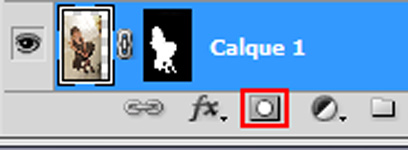
Le fond doit logiquement disparaitre, comme par magie ! Pour affiner peindre avec un pinceau (plus ou moins gros, avec ou sans bord net) en blanc les zones que l'on veut garder et noir, celles qu'on veut cacher :

et la version détourer en png :
http://www.netimago.com/images/PNfFE2A0xB5iIlz.png
récuperer sur le net 2-3 images qui vont servir à meubler la photo :


idem, on les prépare (retouches si nécessaire, détourages,etc)
On cherche un fond texturé sur le net (j'en ai indiqué quelqu'uns sur ce topic ):

On ouvre le fond et on va lui rajouter les textes : outil texte, on choisit la taille, la police d'écriture, la couleur puis on tape son texte. On régle ensuite l'opacité (Giddyup Std, noir à 20% dans mon cas).
Le dupliquer plusieurs fois, les déplacer et les transformer à différentes tailles :

Rajouter des motifs, récupérer pour cela des brushes sur le net par exemple sur deviantArt, les installer dans photoshop (google est ton ami)
Sous Photoshop, créer un nouveau calque vide, prendre par exemple, une étoile, choisir une couleur et une taille en mettre un peu partout:

recommencer la manip avec un nouveau motif (notes de musiques par exemple). Je conseille de le faire sur des calques séparés pour pouvoir gérer les opacités séparément

On rajoute le modèle qu'on avait laissé de côté, les différents éléments, on les place les uns par rapport aux autres :

Pour l'ambiance, j'ai rajouté un petit traitement vieillissant : set 25 by night-fate n°10
(pour appliquer le script, il faut fusionner les calques, Menu : Calque/Aplatir l'image)
On affine un coup le contraste, la saturation et les teintes générales de l'image pour obtenir :

pour des critiques sur la photo, merci de les poster plutôt :
ICI





